windows7에서 일본어 글씨 입력하기 - 키보드 변경
키보드로 일본어를 입력해야 하는 경우도 더러 발생합니다.
더구나 일보어를 전공하려 하거나 공부한다면 반드시 키보드로 일본어를 입력할 수 있어야 하지 않을까 생각됩니다.
여기서는 윈도우즈7에서 키보드로 일본어를 입력하는 방법을 알아봅니다.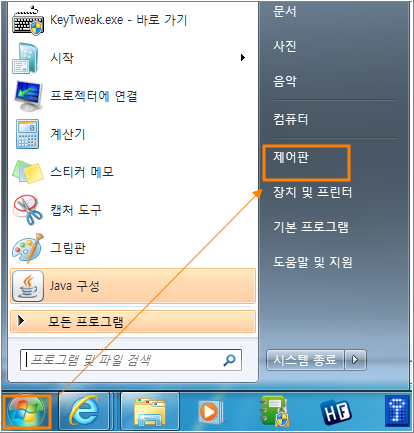
키보드로 일본어를 입력할 수 있는 키보드로 만들기 위해서는 윈도우즈의 [시작] => [제어판] 을 엽니다.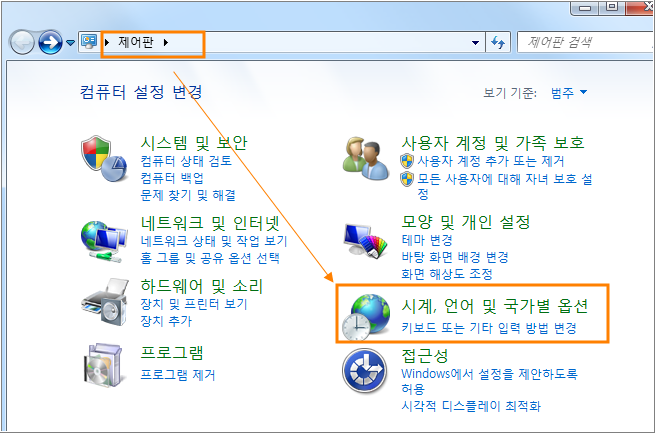
[제어판] => [시계,언어 및 국가별 옵션]을 선택합니다.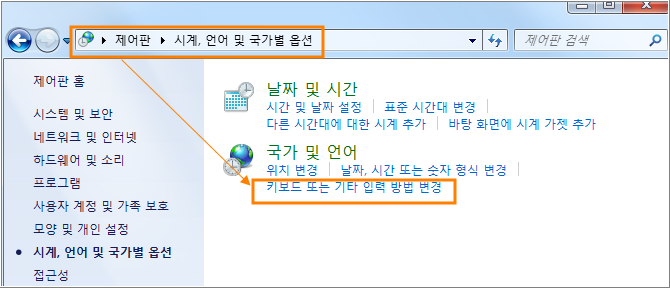
[시계,언어 및 국가별 옵션] 창에서 [키보드 또는 기타 입력방법 변경]을 클릭합니다.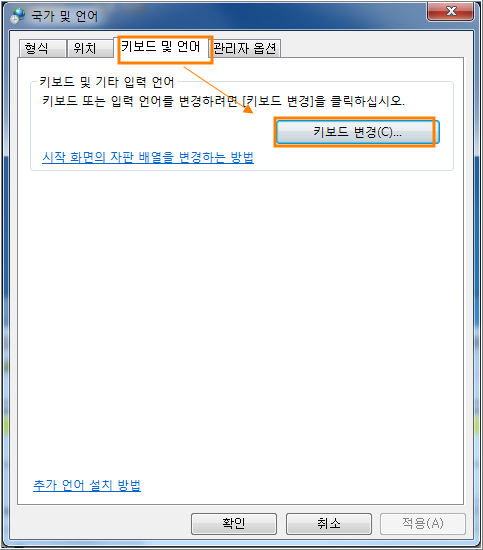
[국가 및 언어] 창에서 [키보드 및 언어] 탭을 선택하고 [키보드 변경]버턴을 클릭합니다.
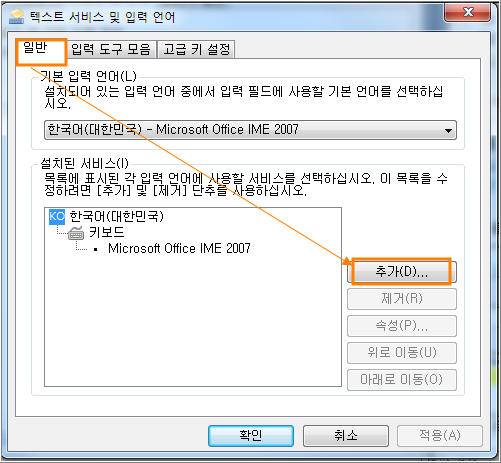
[텍스트 서비스 및 입력언어] 창에서 [일반] 탭을 선택하고, 우측 부분에서 [추가] 버턴을 클릭합니다.
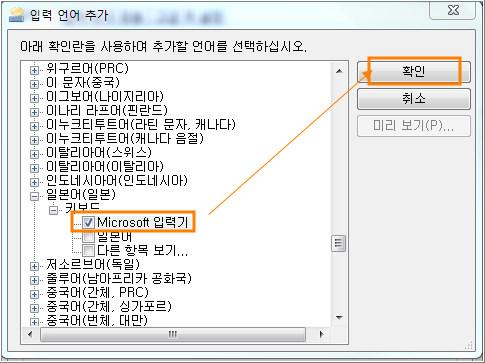
[입력언어 추가] 창에서 우측 부분의 스크롤 막대를 내려 [일본어] 선택하고 [키보드] => [Microsoft 입력기]를 선택하고 [확인] 버턴을 클릭합니다.
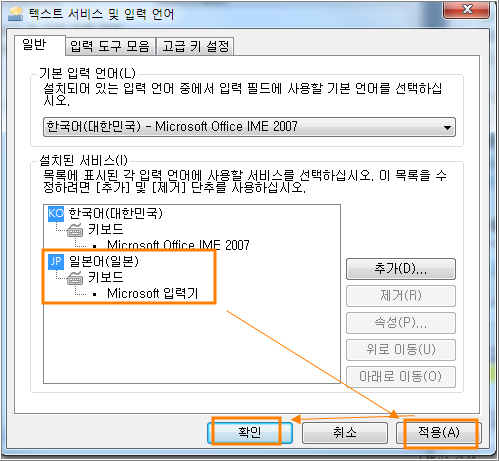
좌측 부분의 [설치된 서비스] 항목에 [한국어] 아래에 [일본어] 항목이 추가된 것이 보입니다.
확인이 되었으면 [적용] => [확인] 버턴을 클릭합니다.
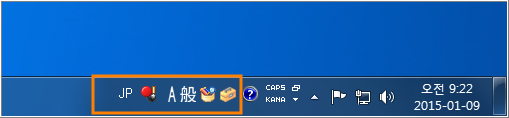
키보드에서 SHIFT 키를 누른채 ALT 키를 누르면 위모양처럼 바뀌어 일본어를 입력할 수 있게 됩니다.

다시 키보드에서 SHIFT 키를 누른채 ALT 키를 누르면 위모양처럼 바뀌어 한국어를 입력할 수 있게 됩니다.
즉 한글과 일본에 언어변경은 SHIFT + ALT 키란 말입니다.
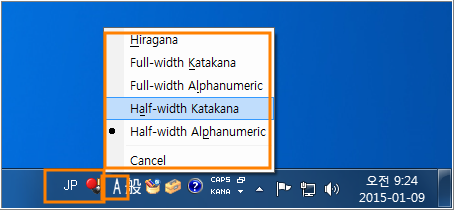
일본어 입력 모드에서 A 자 부분을 누르면 카다카나와 히라가나 의 선택을 할수 있습니다.

위 그림은 아래한글 페이지를 열어둔채로 일본어의 가다가나, 히라가나, 한국어 등을 입력해본 테스트 입니다.
일본어 타이핑이 필요한 분들에게 좋은 정보가 되시길 바랍니다.
'컴퓨터 > 하드웨어' 카테고리의 다른 글
| iptime 공유기로 사설 고정아이피 부여하기 - ipTime N704BCM (0) | 2015.01.15 |
|---|---|
| windows7 에서 106키보드를 101키보드로 변경하기 (3) | 2015.01.15 |
| pc의 ssd 하드디스크 RAMDISK 등 저장소의 속도측정 유틸리티 - CrystalDiskMarkPortable (0) | 2015.01.11 |
| 램디스크를 이용해 컴속도를 높여보자 - QSoft Ramdisk (0) | 2015.01.08 |
| 윈도우즈7에서 키보드의 자판 배열(키값) 바꾸기 - Keytweak 사용법 (1) | 2015.01.01 |
